Kopírování na běžný papír
Pokud chcete kopírovat na běžný papír o velikosti A4, Letter, B5 nebo A5, vložte originál na skleněnou desku.
-
Vložte běžný papír formátu A4, Letter, B5 nebo A5.
V nastavení velikosti papíru na displeji LCD vyberte velikost A4, Letter, B5 nebo A5.
-
Chcete-li kopírovat barevně, stiskněte tlačítko Barevný (Color). Chcete-li kopírovat černobíle, stiskněte tlačítko Černý (Black).
Zobrazený segment na displeji LCD bliká.
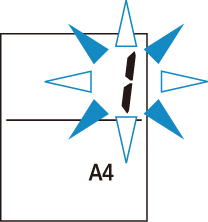
Jakmile zobrazený segment přestane blikat a začne svítit, značí to, že tiskárna začala kopírovat.
Po dokončení kopírování odeberte originál ze skleněné desky.
-
Vytvoření několika kopií
Během blikání zobrazeného segmentu stiskněte tlačítko Barevný (Color) nebo Černý (Black) opakovaně tolikrát, kolik chcete kopií.
Stiskněte stejné tlačítko, které jste stiskli naposledy (tlačítko Barevný (Color) nebo Černý (Black)).
-
Zrušení kopírování
Stiskněte tlačítko Zastavit (Stop).
-
 Důležité
Důležité
-
Neotvírejte kryt dokumentu ani neberte originál ze skleněné desky, dokud není skenování dokončeno.
Během skenování originálu v tiskárně bude kontrolka ZAPNOUT (ON) blikat.
-
Pokud je na displeji LCD nastaven papír jiné velikosti, než je formát A4, LTR, B5 nebo A5, tiskárna spustí kopírování fotografie.
-
Pokud na displeji LCD nezvolíte velikost papíru a přesto stisknete tlačítko Barevný (Color) nebo Černý (Black), na stejném displeji LCD se zobrazí kód chyby.
 Poznámka
Poznámka
-
Originál se na běžný papír zkopíruje o stejné velikosti.
Originál se na běžný papír zkopíruje s ohraničením.
Kvalita tisku
Kvalitu tisku při kopírování můžete nastavit na hodnotu „Standardní“ nebo „Koncept“ (priorita rychlosti).
- „Standardní“ režim
-
Upřednostní kvalitu tisku před rychlostí.
V rámci kroku 4 stiskněte nejvýše na 2 sekundy tlačítko Barevný (Color) nebo Černý (Black).
- Režim „Konceptu“
-
Upřednostní rychlost tisku před kvalitou.
V kroku 4 stiskněte a alespoň 2 sekundy podržte tlačítko Barevný (Color) nebo Černý (Black).

